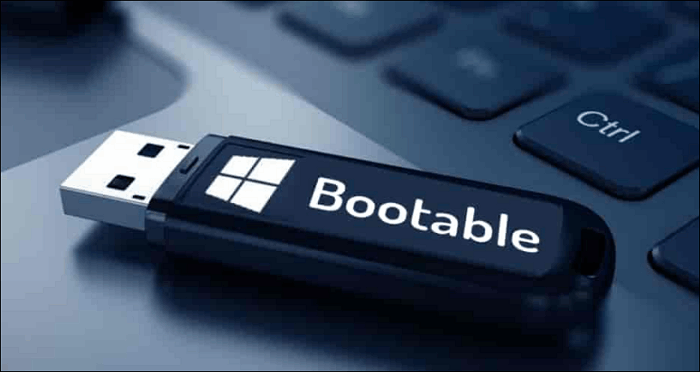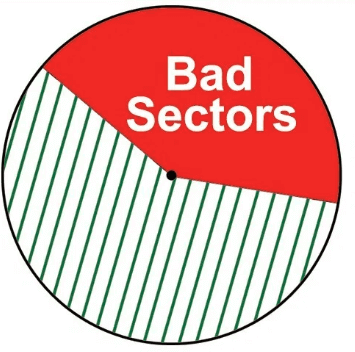Índice de la página
- Por qué se produce la migración de datos de Samsung atascada en 0
- Cómo solucionar el error de migración de datos de Samsung atascado en 0 - 5 soluciones
- Solución alternativa para el problema de bloqueo en la migración de datos de Samsung 🔥
- Preguntas frecuentes sobre el bloqueo de la migración de datos de Samsung
"Hola, estoy intentando clonar un SSD de Samsung con SDM, pero la Migración de Datos de Samsung se queda atascada en 0%. Tengo un Samsung 850 EVO de 250 GB y quiero clonarlo en un Samsung 870 EVO de 2 TB".
"He probado a cambiar el cable SATA, he desactivado el cifrado del dispositivo y he realizado una comprobación del estado de ambos discos. Pero nada parece funcionar y la Migración de Datos de Samsung se ha quedado atascada en 0. ¿Cuánto tiempo debo esperar antes de reiniciar el proceso? Está atascado en 0 desde hace 40 minutos y la velocidad de transferencia es 0? ¿Qué debo hacer ahora para resolver el problema? - post de Reddit
Samsung ha diseñado la herramienta Migración de Datos Samsung para transferir datos de tu dispositivo de almacenamiento actual a un nuevo SSD Samsung o clonar un SSD Samsung a otro SSD de forma rápida y eficaz. El software es sólo para unidades SSD de Samsung. Mucha gente utiliza SDM para clonar discos duros a SSD, pero a veces, durante la clonación, puedes encontrarte con un error de Migración de Datos de Samsung atascado en 0 o 99 o no funciona.
Por qué se produce la migración de datos de Samsung atascada en 0
Hay algunas razones por las que el SDM puede actuar mal, pero no podemos señalar con exactitud por qué la migración de datos de Samsung no funciona o los problemas de migración de datos de Samsung 0 Mb/s. Aquí tienes algunas posibles causas del error:
- Problemas con el puerto SATA o los cables SATA a USB.
- Almacenamiento insuficiente en el disco duro/SSD de destino.
- Una herramienta de clonación de Migración de Datos de Samsung obsoleta.
- Al transferir particiones corruptas o archivos grandes a SSD.
- Intentar transferir datos desde una unidad averiada puede hacer que el SDM actúe.
Cómo arreglar el error de migración de datos de Samsung atascado en 0 - 5 soluciones
El post enumera un total de 5 soluciones prácticas para arreglar la Migración de Datos de Samsung atascada en 0 y volver a activar la transferencia de datos.
Guía rápida de las 5 soluciones
- Comprueba las conexiones de los cables
- Ejecuta la Herramienta Comprobar Disco
- Comprueba el espacio de almacenamiento del disco de destino
- Desactivar la encriptación del dispositivo
- Actualizar la migración de datos de Samsung
(1) Comprueba las conexiones de los cables
Si hay problemas con tu cable SATA o la conexión SATA a USB no se hace correctamente, puede ocurrir que la Migración de Datos de Samsung se quede atascada en 0. Asegúrate de que cuidas los cables y la conexión. Tómate un minuto para comprobar si los cables están en buen estado y correctamente conectados.

Empieza por verificar si los cables SATA/USB están bien conectados y comprueba si el problema se resuelve. Si el problema persiste, prueba a utilizar otro puerto con el cable SATA o consigue otro cable SATA/USB para transferir los datos de la unidad a la SSD de Samsung.
(2) Ejecuta la Herramienta de Comprobación de Discos
A veces, un sector defectuoso o una partición incorrecta en tu disco de origen o de destino pueden hacer que la Migración de Datos de Samsung se bloquee en 0. Para averiguar si hay algún problema con las unidades, puedes ejecutar la utilidad Comprobar Disco en tu Windows utilizando el comando chkdsk. Esto apenas tarda unos segundos en escanear las unidades. Sigue las siguientes instrucciones para hacerlo:
Paso 1: Asegúrate de que tu SSD Samsung está conectada al sistema mientras ejecutas la herramienta chkdsk.
Paso 2: Busca la aplicación Símbolo del sistema y ejecútala en modo Administrador.
Paso 3: Introduce el siguiente comando y pulsa Intro. Después, sigue las indicaciones de la ventana para completar la comprobación.
chkdsk X: ( X es la letra de la unidad o partición que quieres comprobar).
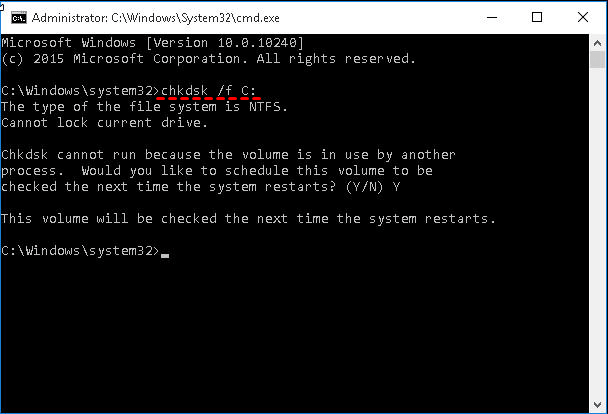
Si hay un sector defectuoso o cualquier otra cosa en la unidad, puedes verlo en el símbolo del sistema. En tal caso, puedes hacer una copia de seguridad de tus datos e intentar transferirlos más tarde.
(3) Comprueba el espacio de almacenamiento del disco de destino
Si el espacio del disco de destino es menor que el del disco de origen, es imposible transferir datos. Por tanto, si intentas clonar un disco duro en un SSD con menos espacio de almacenamiento, se producirán problemas como que la Migración de Datos de Samsung se atasque en 0 o 99.
Para evitar este tipo de errores, comprueba el espacio de almacenamiento de tu disco de destino antes de iniciar el proceso. Se recomienda utilizar un disco de destino cuyo espacio de almacenamiento sea al menos un 25% superior al del disco de origen. Prefiere comprar un disco adecuado en función de tus necesidades.
¿Es útil el artículo? Compártelo en Twitter y Facebook para ayudar a tus seguidores con el problema de Migración de datos de Samsung atascada:
(4) Desactivar la encriptación del dispositivo
Cuando el SO Windows detecta una unidad externa, puede utilizar la función de cifrado de dispositivos para restringir la lectura del contenido del disco duro haciéndolo ilegible. En estos casos, aunque el SDM detecte el SSD, la transferencia de datos se detiene en 0. Puedes probar a desactivar la encriptación del dispositivo con unos pocos clics y continuar con el proceso de transferencia.
Las instrucciones para desactivar la encriptación del dispositivo:
Paso 1: Pulsa la tecla de Windows, busca Configuración y ábrela.
Paso 2: Selecciona Privacidad y Seguridad en el panel izquierdo y haz clic en Cifrado del Dispositivo.

Paso 3: Ahora, desactiva el conmutador situado junto a Cifrado del dispositivo para desactivarlo. Aparecerá un mensaje de advertencia, haz clic en Desactivar .

Paso 4: Ahora, reinicia e inicia el proceso de transferencia de datos.
Ahora, comprueba si la Migración de Datos de Samsung funciona, ahora funcionará. Si tu PC tiene BitLocker, desactívalo también. Después de completar el proceso, vuelve a activar el cifrado del dispositivo de corbata, ya que es una función de seguridad vital en tu Sistema Operativo.
(5) Actualiza la migración de datos de Samsung
Si tu herramienta de Migración de Datos de Samsung está obsoleta, causará problemas al clonar el disco. Para solucionar el problema de la migración de datos de Samsung atascada en 0, visita el sitio web oficial y descarga la última versión de la migración de datos de Samsung.
Pasos para actualizar tu herramienta de migración de datos a la última versión:
Paso 1: Accede al sitio web oficial de Samsung.
Paso 2: Desplázate hacia abajo hasta encontrar Migración de Datos, después expande el software de Migración de Datos de Samsung para SSD de consumo.

Paso 3: Para obtener la última versión de la Migración de Datos de Samsung para Windows, haz clic en Descargar. La velocidad de descarga depende de tu conexión a Internet.
Solución alternativa para el problema de migración de datos de Samsung atascados
Si los problemas con la Migración de Datos de Samsung persisten y estás cansado de ella, es mejor que utilices una alternativa mucho más sencilla para transferir tus datos. EaseUS Disk Copy es la mejor herramienta de clonación de discos, que hace el trabajo en sólo unos clics y, además, funciona con discos duros de cualquier marca.
EaseUS Disk Copy es una eficaz herramienta de clonación de discos para Windows. Puedes clonar discos duros, actualizar los discos, migrar tus datos e incluso crear una copia como respaldo en caso de emergencias. Todas las funciones están enlazadas con una navegación y funcionalidad perfectas para realizar el trabajo en pocos pasos.
Características principales de EaseUS Disk Copy:
- Admite clonación de sistemas, clonación de discos y clonación de particiones.
- Crea una copia de seguridad local para los discos duros de forma paralela.
- Actualiza o transfiere datos de copia de un disco duro interno a otro sin perder datos.
- Compatible con Windows 11/10/8/7 y Windows Server 2008, 2012, 2016, 2019 y 2022.
- Ofrece la función de clonar sector por sector para copiar sólo la partición utilizada.
Sigue estos sencillos pasos para migrar o clonar un SSD Samsung con EaseUS Disk Copy.
Activa EaseUS Disk Copy para un proceso de copia o clonación de discos sin problemas.
1. Descarga, instala y ejecuta EaseUS Disk Copy en tu PC.
2. Haz clic en Modo Disco y selecciona el disco de origen que quieras copiar o clonar. Haz clic en Siguiente para continuar.
2. Selecciona el disco de destino donde quieres clonar/copiar el disco antiguo y pulsa Siguiente para continuar.
Pulsa Aceptar para confirmar si el programa te pide que borres los datos del disco de destino.
3. Comprueba y edita la disposición del disco como Autoajustar el disco, Copiar como origen o Editar disposición del disco.
Se recomienda Autoajustar el disco.
- Copiar como opción de origen copiará/clonará la misma distribución de particiones de tu disco de origen al disco de destino.
- Editar la distribución del disco te permite redimensionar o mover manualmente la distribución de la partición en el disco de destino.
- Si tu disco de destino es una unidad SSD, acuérdate de marcar la opción Comprobar si el disco de destino es SSD.
Haz clic en Continuar para iniciar ahora el proceso de clonación o copia de discos.
¿Es útil el artículo? Compártelo en Twitter y Facebook para ayudar a tus seguidores con el problema de Migración de datos de Samsung atascada:
El veredicto final
La Migración de Datos Samsung atascada en 0 puede ocurrir por varias razones, pero podemos solucionar el problema con algunas soluciones sencillas (mencionadas anteriormente) y volver a la transferencia de datos. Los errores como quedarse atascado en 0 o 99 y su exclusividad con otras marcas de SSD sin duda hacen que uno busque mejores alternativas.
EaseUS Disk Copy aplica programas avanzados para clonar discos y puede funcionar en cualquier disco duro independientemente de la marca. Descarga la herramienta y compruébalo, seguro que el proceso te resultará mucho más fácil.
Preguntas frecuentes sobre la migración de datos de Samsung atascada
Éstas son algunas de las preguntas más frecuentes sobre la Migración de Datos de Samsung atascada en 0. Si tienes dudas similares, espero que esto te ayude.
1. ¿Cómo puedo solucionar el problema de que la migración de datos de Samsung no responde?
A continuación te indicamos algunas cosas que puedes hacer para solucionar el problema de que la migración de datos de Samsung no responde:
- Comprueba el disco de origen y de destino utilizando el comando chkdsk.
- Comprueba las conexiones de los cables.
- Comprueba el estado del hardware de tu ordenador.
- Desactiva la encriptación del dispositivo.
- Actualiza la migración de datos de Samsung.
2. ¿Por qué Samsung Data Migration no detecta los SSD de Samsung?
Las razones por las que la Migración de Datos de Samsung no detecta el SSD de Samsung son:
- Si el SSD está defectuoso.
- Conexiones SATA/USB inadecuadas.
- Problemas con los cables SATA?USB.
- Software SDM obsoleto.
3. ¿Cómo saber si la migración de mis datos se ha realizado correctamente?
Comprueba si todos los cambios de esquema del nuevo sistema están actualizados y coinciden con el formato del sistema antiguo. Para asegurarte de que la migración de datos de la aplicación heredada a la nueva ha conservado su valor, compara los valores entre la antigua y la nueva.

EaseUS Disk Copy
EaseUS Disk Copy es una herramienta de clonación y migración de HDD/SSD bien diseñada y muy fácil de usar, una herramienta que debería ser ideal para cualquiera que desee migrar rápida y fácilmente un disco de sistema existente a un nuevo disco (o unidad SSD recién instalada) con el mínimo de configuración requerida.
EaseUS Disk Copy

Herramienta de clonación dedicada para satisfacer todas las necesidades de clonación de sistemas, discos y particiones.
Descargar gratisArtículos Populares
Febrero 20, 2023
![]()
Agosto 24, 2023
![]()
Julio 7, 2023
![]()
Sep 22, 2022
![]()
Marzo 20, 2023
![]()
Temas interesantes